Reparer Hulu Audio, der ikke virker på iPad/iPhone efter iOS-opdatering
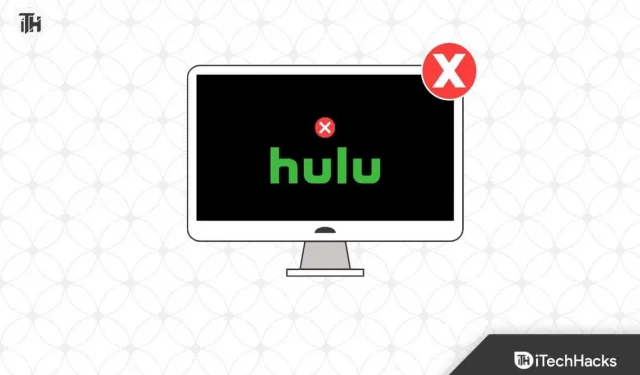
Hulu tilbyder en bred vifte af tv-shows, film og originalt indhold, hvilket gør det til en af de mest populære streamingtjenester. Der kan dog nogle gange opstå tekniske problemer, især efter en iOS-opdatering. Mange Hulu-brugere rapporterer, at lyden ikke fungerer efter opdatering til den seneste iOS-version på deres iPad eller iPhone.
Der er et par ting, du kan prøve for at løse dette problem, hvis du er en af de mange mennesker, der oplever det. Her er nogle almindelige løsninger til at reparere Hulu-lyd, der ikke fungerer på iPad/iPhone efter iOS-opdatering i denne artikel.
Hvorfor virker Hulu Audio ikke på iPad/iPhone?
Afhængigt af situationen kan Hulu lydproblemer variere fra en situation til en anden, men der er et par almindelige årsager til at overveje.
For det første kan det være, at selve opdateringen forårsagede en inkompatibilitet eller en fejl i Hulu-appen. Nogle gange kan Apple-opdateringer forårsage problemer med tredjepartsapps som Hulu, hvis appen ikke er optimeret til opdateringen.
Der kan også være et problem med dine enhedsindstillinger eller appdata. Du kan opleve dette, hvis du har en konflikt mellem Hulu og en anden app eller indstilling på din enhed på grund af en fejl i opdateringsprocessen.
Derudover kan problemet ligge i lydindstillingerne eller hardwaren på din enhed. Du oplever muligvis lydproblemer på Hulu, hvis du for nylig har ændret dine lydindstillinger eller bruger hovedtelefoner.
Generelt er der flere mulige årsager til lydproblemer på Hulu efter en iOS-opdatering. Men for at finde årsagen til problemet og finde den bedste løsning til netop din situation, er det vigtigt at prøve forskellige fejlfindingstrin.
Reparer Hulu Audio, der ikke virker på iPad/iPhone efter iOS-opdatering
Så her er et par rettelser til at løse Hulu-lyd, der ikke fungerer på iPad/iPhone efter iOS-opdatering:
Tjek din internetforbindelse

Det første trin i fejlfinding af enhver applikation er at kontrollere din internetforbindelse, før du forsøger at fejlfinde selve applikationen. Der er en mulighed for, at din Hulu-app kan opleve problemer, hvis din internetforbindelse er ustabil. På din enhed skal du trykke på Wi-Fi i indstillingsappen for at kontrollere forbindelsen. Sørg for, at du har et stærkt Wi-Fi-signal, og at du ikke går for langt fra din router, hvis du er tilsluttet et Wi-Fi-netværk.
Du skal sikre dig, at din mobildataforbindelse har et stærkt signal og ikke er i et dårligt modtageområde, hvis du bruger en mobildataforbindelse. Alternativt kan du prøve at slå flytilstand til og fra et par gange for at se, om problemet med Hulu-lyd, der ikke virker, er løst.
Tving til at lukke og genåbne Hulu
Tving derefter til at lukke og genåbn Hulu-appen, hvis din internetforbindelse er i orden. Dette kan ofte løse problemer med Hulu-lyd, der ikke fungerer, forårsaget af mindre fejl og fejl. Når du ser Hulu-appen flimre, skal du stryge op fra bunden og holde fingeren på den, indtil den forsvinder. Tryk derefter på X ved siden af appikonet for at lukke det. Vent derefter et par sekunder og tryk derefter på Hulu igen.
Det anbefales, at du genstarter din iPad eller iPhone, hvis tvangsafslutning af en app ikke virker. Du kan bruge denne metode til at fjerne midlertidige filer og data, der forårsager lydproblemer. Først skal du trykke på og holde Power + Volume Down-knappen nede, indtil skyderen Slide to Power off vises.

For at slukke enheden skal du flytte skyderen til højre. For at genstarte din enhed skal du vente et par sekunder og derefter trykke og holde tænd/sluk-knappen nede igen.
Opdater Hulu-appen
Der kan være en fejl i selve Hulu-appen, hvis du stadig har problemer med lyden efter genstart af din enhed. Det kan være nyttigt at opdatere appen til den nyeste version for at løse dette problem. Du kan gøre dette ved at søge efter “Hulu” i App Store på din enhed. Klik på knappen Opdater ved siden af appen for at downloade og installere den seneste version.
Tjek din enheds lydstyrkeindstillinger
Du kan også løbe ind i problemer med Hulu-lyd på Hulu, hvis din enheds lydstyrkeindstillinger er forkerte. Lav eller dæmpet lyd forhindrer dig i at høre noget.
- Gå først til din enheds indstillingsapp og tryk på “Lyde og følelser” for at kontrollere dine lydstyrkeindstillinger.

- Hæv lydstyrkeskyderen “Ringing and Alerts”, og slå “Skift med knapper” til.

Tjek lydoutput
Din enheds lydoutputindstillinger kan være forkerte, hvis du stadig ikke kan høre lyd på Hulu. Kontrollere:
- Stryg op fra bunden af skærmen for at få adgang til kontrolcenteret.
- Tryk på højttalerikonet for at åbne indstillingerne for lydoutput.
- Vælg “iPhone” eller “iPad” som outputenhed.
Ryd Hulu-cache og data
Hulu skal muligvis rydde cache og data, hvis du har fulgt alle de foregående trin og stadig oplever problemer med, at Hulu-lyden ikke fungerer. Hvis en app ikke fungerer korrekt, kan det ofte rettes ved at nulstille standardindstillingerne. Du vil også blive logget ud af appen, så sørg for at kende dine registreringsoplysninger, før du fortsætter.
På din enhed skal du vælge “Generelt” i indstillingsappen for at rydde cachen og dataene for Hulu-appen. Klik derefter på “iPhone/iPad Storage”og find Hulu-appen. For at fjerne den skal du klikke på den og derefter klikke på “Unload App”. Klik på “Geninstaller app” for at downloade og geninstallere appen på få sekunder.

Kontakt Hulu Support
Endelig, hvis ingen af ovenstående løsninger virkede for dig, kan du kontakte Hulu support. Det er muligt, at de kan yde mere personlig assistance og hjælpe dig med at fejlfinde problemet. Alternativt kan du bruge live chat, e-mail eller telefon til at kontakte Hulu support.
Tips til at forhindre fremtidige lydproblemer på Hulu
Der er et par ting, du bør gøre for at undgå lydproblemer på Hulu i fremtiden, samt løse eventuelle lydproblemer, du oplever i øjeblikket. Her er nogle tips:
- Sørg for, at din Hulu-app er opdateret. Lydproblemer og andre problemer kan undgås med nye opdateringer, herunder fejlrettelser og andre forbedringer.
- Du har brug for en stabil og stærk internetforbindelse. Du kan opleve problemer med at afspille video og lyd på Hulu, hvis din internetforbindelse er ustabil eller svag.
- Det er en god idé at tjekke din enheds lydstyrkeindstillinger, før du bruger Hulu. Sørg for, at lydstyrken på din enhed er skruet op, og at lyden ikke er slået fra.
- Hvis du har hovedtelefoner eller eksterne højttalere, så brug dem. Du kan forstærke lyden på Hulu ved hjælp af hovedtelefoner eller eksterne højttalere, hvis du har problemer med lyden.
Sammenfatte
Lydproblemer på Hulu kan være frustrerende, men der er en måde at løse dem på. Den gode nyhed er, at du burde være i stand til at løse Hulu-lydproblemer på ingen tid, hvis du har lidt tålmodighed og fejlfinder flittigt. Så her er, hvordan du reparerer Hulu app-lyd, der ikke virker på iPad/iPhone. Vi håber, at denne guide har været nyttig for dig. I mellemtiden kan du kommentere nedenfor og fortælle os, hvis du har brug for mere hjælp.



Skriv et svar